WPF使用Expression Design设计图形
1.将画好的图形通过菜单导出成WPF xaml格式。
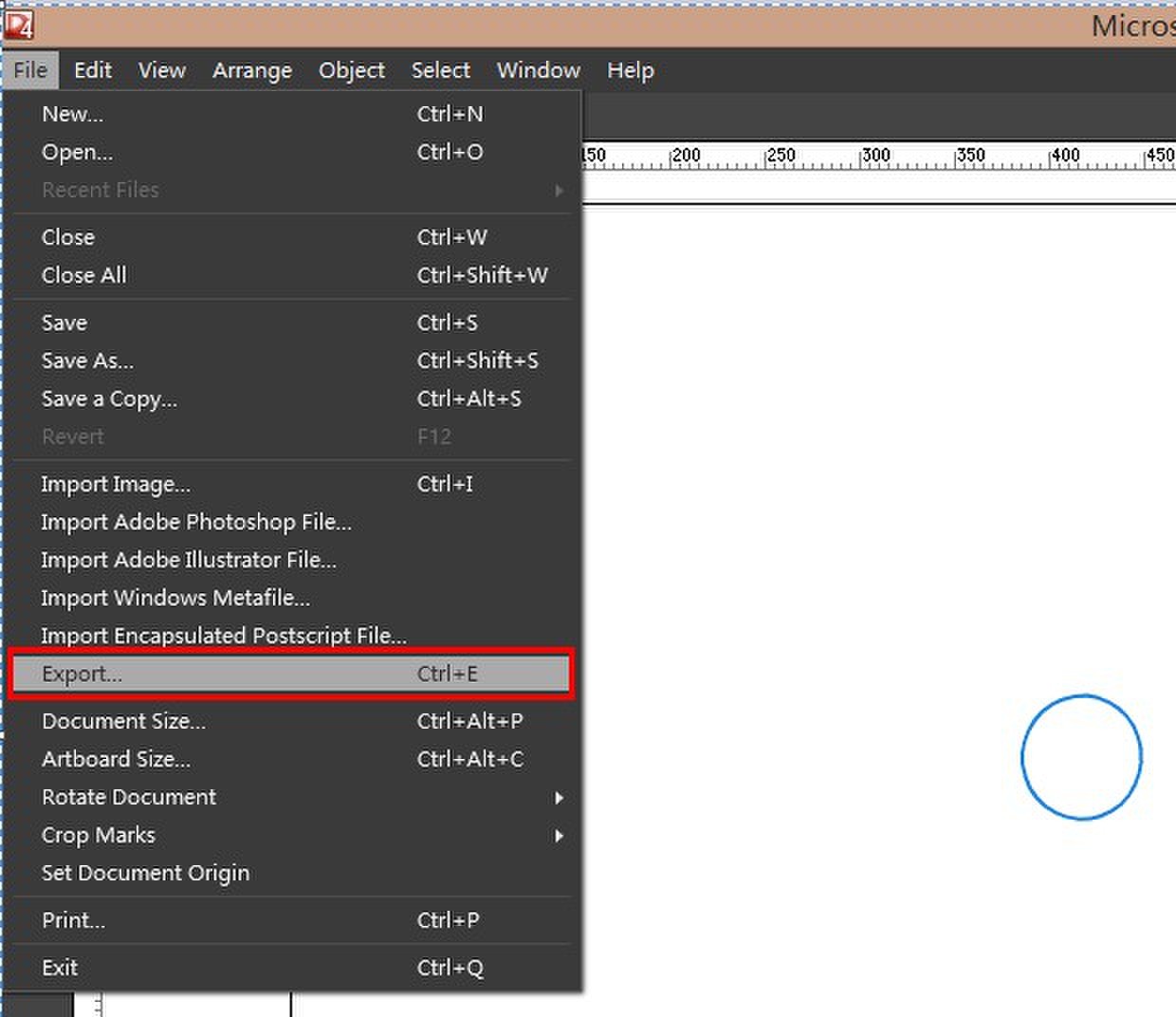

2.导出的文件就可以直接在WPF程序中使用了。
这里导出的DrawingBrush,
<?xml version="1.0" encoding="utf-8"?>
<ResourceDictionary xmlns="http://schemas.microsoft.com/winfx/2006/xaml/presentation" xmlns:x="http://schemas.microsoft.com/winfx/2006/xaml">
<DrawingBrush x:Key="Layer_1" Stretch="Uniform">
<DrawingBrush.Drawing>
<DrawingGroup>
<DrawingGroup.Children>
<GeometryDrawing Brush="#FFFFFFFF" Geometry="F1 M 457.573,312.171L 453.463,299.376L 462.222,289.183L 452.266,280.156L 454.755,266.949L 441.619,264.11L 437.171,251.428L 424.375,255.537L 414.183,246.778L 405.156,256.735L 391.949,254.245L 389.11,267.381L 376.428,271.829L 380.537,284.625L 371.778,294.817L 381.735,303.844L 379.245,317.051L 392.381,319.89L 396.829,332.573L 409.625,328.463L 419.817,337.222L 428.844,327.266L 442.051,329.755L 444.89,316.619L 457.573,312.171 Z ">
<GeometryDrawing.Pen>
<Pen Thickness="2" LineJoin="Round" Brush="#FFFFFFFF"/>
</GeometryDrawing.Pen>
</GeometryDrawing>
<GeometryDrawing Brush="#FFFFFFFF" Geometry="F1 M 386.038,290.135C 387.224,272.155 402.232,258.507 419.559,259.651C 436.886,260.794 449.97,276.296 448.784,294.276C 447.597,312.255 432.589,325.904 415.262,324.76C 397.935,323.617 384.851,308.115 386.038,290.135 Z "/>
<GeometryDrawing Brush="#FF1D82DA" Geometry="F1 M 385.031,290.236L 385.038,290.069L 385.038,290.069C 385.812,281.515 389.847,272.616 396.087,266.941C 402.327,261.267 411.357,258.285 419.628,258.613L 419.628,258.613C 427.87,259.374 436.429,263.517 441.869,269.963C 447.31,276.408 450.14,285.761 449.784,294.342L 449.784,294.342C 449.01,302.896 444.974,311.795 438.734,317.47C 432.494,323.144 423.464,326.126 415.194,325.798L 415.194,325.798C 406.952,325.036 398.392,320.894 392.952,314.448C 387.512,308.003 384.681,298.65 385.038,290.069L 385.041,290.034L 387.006,290.166L 387.003,290.199L 387.003,290.199C 386.668,298.259 389.327,307.044 394.437,313.098C 399.547,319.152 407.587,323.043 415.328,323.758L 415.328,323.758C 423.097,324.066 431.578,321.266 437.439,315.936C 443.301,310.606 447.091,302.246 447.818,294.212L 447.818,294.212C 448.153,286.152 445.494,277.367 440.384,271.313C 435.274,265.259 427.235,261.368 419.493,260.653L 419.493,260.653C 411.724,260.344 403.243,263.145 397.382,268.475C 391.521,273.805 387.73,282.164 387.003,290.199L 386.997,290.356L 385.031,290.236 Z "/>
</DrawingGroup.Children>
</DrawingGroup>
</DrawingBrush.Drawing>
</DrawingBrush>
</ResourceDictionary>
复制DrawingBrush节点,到所要填补的形状节点中,通过形状节点.Fill属性进行使用。
<Ellipse Width="80" Height="80" HorizontalAlignment="Right" VerticalAlignment="Bottom">
<Ellipse.Fill>
<DrawingBrush Stretch="Uniform">
<DrawingBrush.Drawing>
<DrawingGroup>
<DrawingGroup.Children>
<GeometryDrawing Brush="#FFFFFFFF" Geometry="F1 M 457.573,312.171L 453.463,299.376L 462.222,289.183L 452.266,280.156L 454.755,266.949L 441.619,264.11L 437.171,251.428L 424.375,255.537L 414.183,246.778L 405.156,256.735L 391.949,254.245L 389.11,267.381L 376.428,271.829L 380.537,284.625L 371.778,294.817L 381.735,303.844L 379.245,317.051L 392.381,319.89L 396.829,332.573L 409.625,328.463L 419.817,337.222L 428.844,327.266L 442.051,329.755L 444.89,316.619L 457.573,312.171 Z ">
<GeometryDrawing.Pen>
<Pen Thickness="2" LineJoin="Round" Brush="#FFFFFFFF"/>
</GeometryDrawing.Pen>
</GeometryDrawing>
<GeometryDrawing Brush="#FFFFFFFF" Geometry="F1 M 386.038,290.135C 387.224,272.155 402.232,258.507 419.559,259.651C 436.886,260.794 449.97,276.296 448.784,294.276C 447.597,312.255 432.589,325.904 415.262,324.76C 397.935,323.617 384.851,308.115 386.038,290.135 Z "/>
<GeometryDrawing Brush="#FF1D82DA" Geometry="F1 M 385.031,290.236L 385.038,290.069L 385.038,290.069C 385.812,281.515 389.847,272.616 396.087,266.941C 402.327,261.267 411.357,258.285 419.628,258.613L 419.628,258.613C 427.87,259.374 436.429,263.517 441.869,269.963C 447.31,276.408 450.14,285.761 449.784,294.342L 449.784,294.342C 449.01,302.896 444.974,311.795 438.734,317.47C 432.494,323.144 423.464,326.126 415.194,325.798L 415.194,325.798C 406.952,325.036 398.392,320.894 392.952,314.448C 387.512,308.003 384.681,298.65 385.038,290.069L 385.041,290.034L 387.006,290.166L 387.003,290.199L 387.003,290.199C 386.668,298.259 389.327,307.044 394.437,313.098C 399.547,319.152 407.587,323.043 415.328,323.758L 415.328,323.758C 423.097,324.066 431.578,321.266 437.439,315.936C 443.301,310.606 447.091,302.246 447.818,294.212L 447.818,294.212C 448.153,286.152 445.494,277.367 440.384,271.313C 435.274,265.259 427.235,261.368 419.493,260.653L 419.493,260.653C 411.724,260.344 403.243,263.145 397.382,268.475C 391.521,273.805 387.73,282.164 387.003,290.199L 386.997,290.356L 385.031,290.236 Z "/>
</DrawingGroup.Children>
</DrawingGroup>
</DrawingBrush.Drawing>
</DrawingBrush>
</Ellipse.Fill>
</Ellipse>
WPF使用Expression Design设计图形的更多相关文章
- 零元学Expression Design 4 - Chapter 3 看小光被包围了!!如何活用「Text On Path」设计效果
原文:零元学Expression Design 4 - Chapter 3 看小光被包围了!!如何活用「Text On Path」设计效果 本章将教大家如何活用「Text On Path」,做出文绕图 ...
- eclipse里打开SWT项目找不到source/design的图形UI设计界面
因为前天重新装了个新版的eclipse, 结果今天打开一个SWT的项目,突然找不到source/design的图形UI设计的两个切换按钮 我把SWT组件重新装了还是找不到.结果后来发现是因为重装ecl ...
- WPF学习笔记-用Expression Design制作矢量图然后导出为XAML
WPF学习笔记-用Expression Design制作矢量图然后导出为XAML 第一次用Windows live writer写东西,感觉不错,哈哈~~ 1.在白纸上完全凭感觉,想象来画图难度很大, ...
- 零元学Expression Design 4 - Chapter 2 熟悉Design并且快速设计出Silverlight网页
原文:零元学Expression Design 4 - Chapter 2 熟悉Design并且快速设计出Silverlight网页 本章将用带大家熟悉Design 4并制作简易的网页版面,也会让你了 ...
- 如何获取Expression Design 4工具与Expression Blend 4工具
在VS2010+C#+WPF 开发项目过程中涉及到界面的布局与设计,网上有人讲采用Expression Design 4与Expression Blend 4工具相当方便, 于是决定试看看,下面将这个 ...
- 零元学Expression Design 4 - Chapter 7 使用内建功能「Clone」来达成Path的影分身之术
原文:零元学Expression Design 4 - Chapter 7 使用内建功能「Clone」来达成Path的影分身之术 本章所介绍的是便利且快速的内建工具Clone ? 本章所介绍的是便利且 ...
- 零元学Expression Design 4 - Chapter 5 教你如何用自制笔刷在5分钟内做出设计感效果
原文:零元学Expression Design 4 - Chapter 5 教你如何用自制笔刷在5分钟内做出设计感效果 本章将教你如何运用笔刷与简单线条,只要5分钟,就能做出设计感效果 ? 本章将教你 ...
- 零元学Expression Design 4 - Chapter 4 教你如何自制超炫笔刷
原文:零元学Expression Design 4 - Chapter 4 教你如何自制超炫笔刷 在Chapter 2 有稍微讲过Design内建笔刷的用法,本章将教大家如何自制独一无二的笔刷,并且重 ...
- WPF和Expression Blend开发实例:模拟QQ登陆界面打开和关闭特效
不管在消费者的心中腾讯是一个怎么样的模仿者抄袭者的形象,但是腾讯在软件交互上的设计一直是一流的.正如某位已故的知名产品经理所说的:设计并非外观怎样,感觉如何.设计的是产品的工作原理.我觉得腾讯掌握了其 ...
随机推荐
- Redmin 一键安装
一.介绍 Redmine是用Ruby开发的基于web的项目管理软件,是用ROR框架开发的一套跨平台项目管理系统,据说是源于Basecamp的ror版而来,支持多种数据库,有不少自己独特的功能,例如提供 ...
- 安装ChemOffice 15.1就是这么简单
化学绘图软件ChemDraw出了最新版ChemOffice 15.1了,其下有三个不同组件,其中ChemDraw15.1 Pro使用范围最广.当我们下载完软件后就需要对其进行安装,一般按照流程来就没有 ...
- node中的require和exports
http://cnodejs.org/topic/4f16442ccae1f4aa270010e9
- <转载> C++笔试、面试笔记
这些东西有点烦,有点无聊.如果要去C++面试就看看吧.几年前网上搜索的.刚才看到,就整理一下,里面有些被我改了,感觉之前说的不对或不完善. 1.求下面函数的返回值( 微软) int func(x) ...
- DBUtils结果集处理
1.BeanHandler查询 package jdbc; import java.sql.Connection; import java.sql.SQLException; import org.a ...
- zoj3497(经典矩阵乘法)
原以为是用搜索做的题,想了好久都无法想到一个高效正确的解法. 后面发现竟然这就是矩阵的应用! 碉堡! 给定一个有向图,问从A点恰好走k步(允许重复经过边)到达B点的方案数mod p的值 ——选自ma ...
- UVAlive 7041 The Problem to Slow Down You(回文树)
题目链接: https://icpcarchive.ecs.baylor.edu/index.php?option=com_onlinejudge&Itemid=8&page=show ...
- OracleUNDO
UNDO作用 数据的回滚 一致性读 表的闪回(事务,查询的闪回....) 失败会话的恢复 数据的回滚 SQL> rollback; 回滚的过程就是从回滚段里拿到刚刚执行的这条语句产生的回滚,然后 ...
- iOS论App推送方案
1.APNS介绍(原生推送实现原理) 在iOS平台上,大部分应用是不允许在后台运行并连接网络的.在应用没有被运行的时候,只能通过 Apple Push Notification Service (AP ...
- client-side internet transfers
curl https://curl.haxx.se/ curl - Open Collective https://opencollective.com/curl#backers curl/curl: ...
